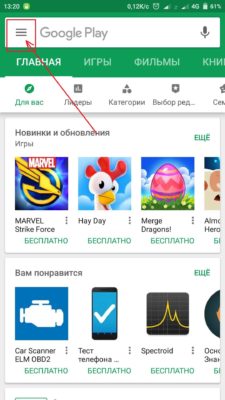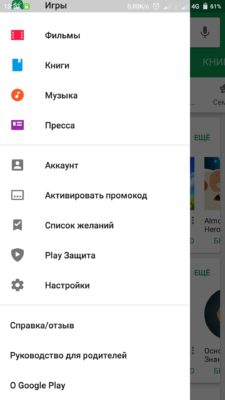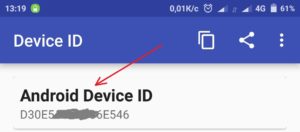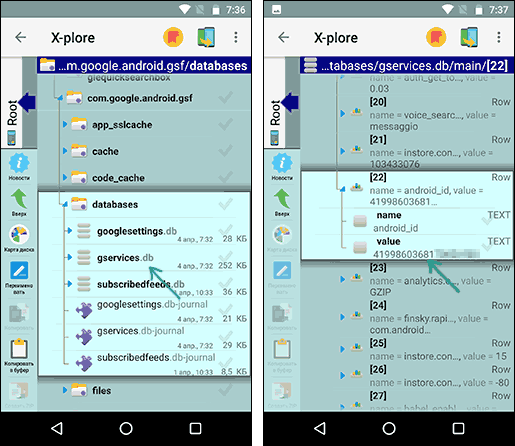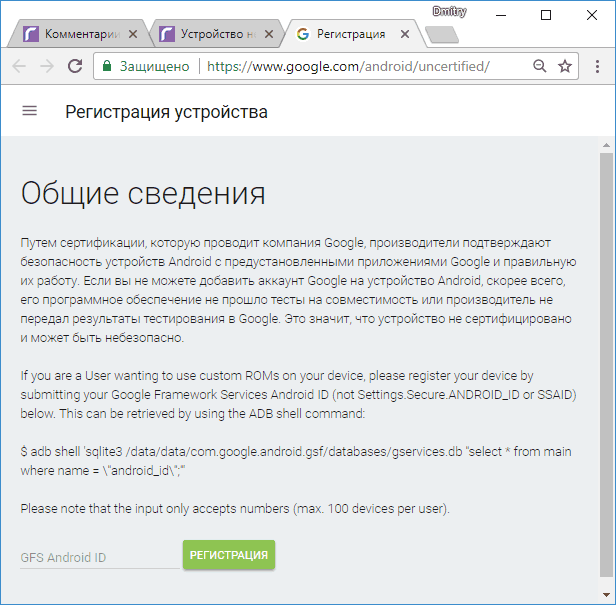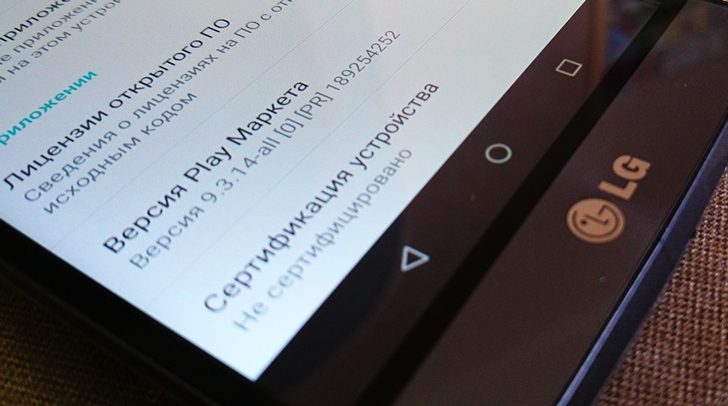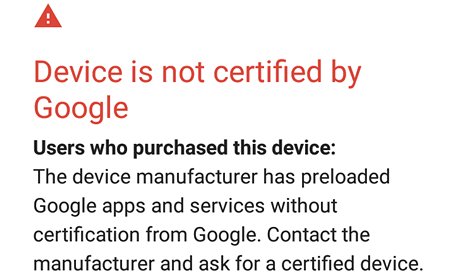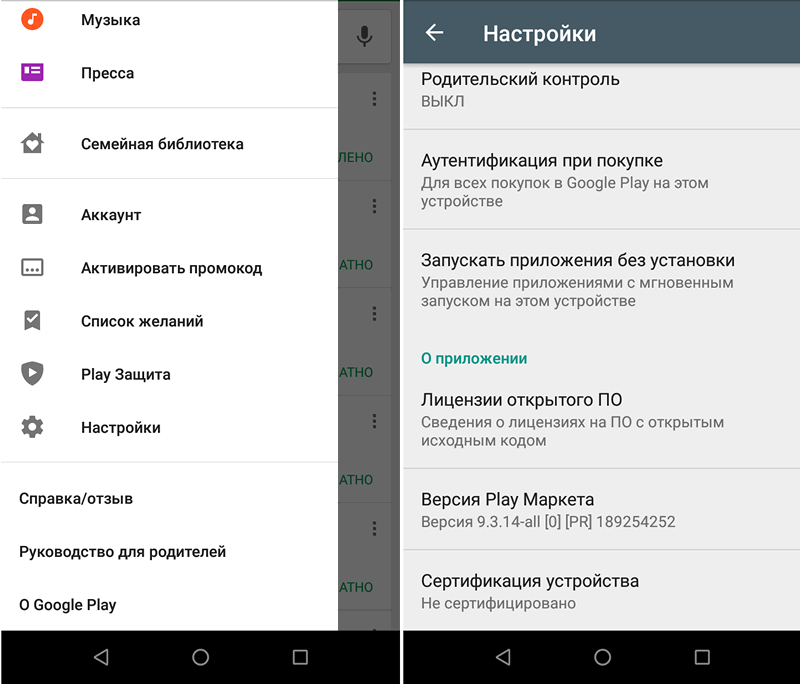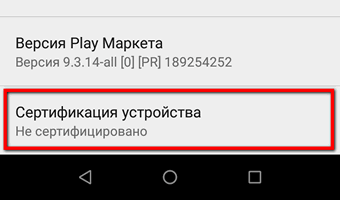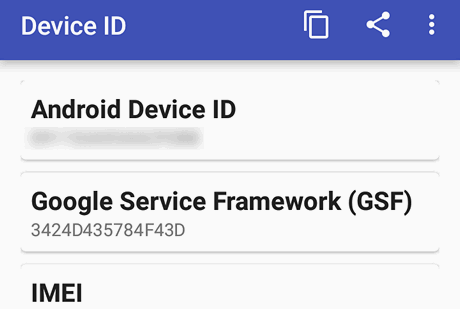- Устройство не сертифицировано Google (Как снять блокировку Google Play)
- Как проверить сертифицировано ли устройство?
- Устройство не сертифицировано Google как обойти?
- Или как сертифицировать?
- Не работает Google Play. Устройство не сертифицировано
- Как узнать сертифицировано мое устройство или нет?
- Как пройти сертификацию?
- Устройство не сертифицировано Google в Play Маркет и других приложениях на Android — как исправить
- Причины ошибки «Устройство не сертифицировано» на Android
- Как исправить ошибку Устройство не сертифицировано Google
- Дополнительная информация
- Как снять блокировку Google на несертифицированном устройстве
- Как снять блокировку Google на несертифицированном устройстве
Устройство не сертифицировано Google (Как снять блокировку Google Play)
вкл. 12 Апрель 2019 . Опубликовано в Android — Общее
Устройство не сертифицировано Google (Как снять блокировку Google Play). Как вы наверное уже знаете компания Google начала блокировку работы фирменных приложений, а на экране Android появляется ошибка «устройство не сертифицировано Google». Решаем эту проблему!
C марта 2018 года компания Google ввела новую политику по борьбе установки своих фирменных приложений, GAPPS , а также других приложений завязанных на работе Google Play Service на не сертифицированные устройства.
«Не сертифицированные устройства» — это различные малоизвестные китайфоны, а также кастомные прошивки, которые не провели сертификацию Android устройств в Google Play! В этой статье мы расскажем вам, как решить проблему, устройство не сертифицировано гугл!
Как проверить сертифицировано ли устройство?
1. Зайдите в магазин Google Play
2. Перейдите в меню «Настройки» и пролистайте страницу вниз
3. В конце будет информация сертифицировано ли ваше устройство Android или нет
узнаем сертифицировано ли устройство: переходим в настройки Google Play
Устройство не сертифицировано Google как обойти?
Или как сертифицировать?
Если у вас устройство не сертифицировано в Google и вы ищите как обойти или как сертифицировать Android, то вот что вам надо сделать:
1. Установите приложение Device ID
2. Откройте приложение Device ID, и скопируйте значения «Google Service Framework (GSF)»
копируем Google Service Framework (GSF)
3. Перейдите на страницу сертификации устройств Google , чтобы зарегистрировать устройство
4. Переходим на сайт конвертер и вставляем данные значения GSF и копируем отконвертированный номер с поля Decimal number
конвертируем «Google Service Framework (GSF)»
5. Вводим полученные значения с конвертера и жмем «Регистрация»
вставить конвертированные значения «Google Service Framework (GSF)»
6. Удалите данные приложения Google Play (в меню «Настройки» — «Приложения»)
удаляем данные Google Play
7. Удалить данные Cервисы Google Play (в меню «Настройки» — «Приложения»)
удаляем данные Сервисы Google Play
8. Повторите проверку сертификации, если ошибка остается, то выполните полный сброс настроек, «Настройки» -> «Восстановление и сброс» -> выбрать «Сброс настроек»:
сбрасываем настройки если сброс данных Google Play и Сервисов Google не помогли сертифицировать устройство
Источник
Не работает Google Play. Устройство не сертифицировано
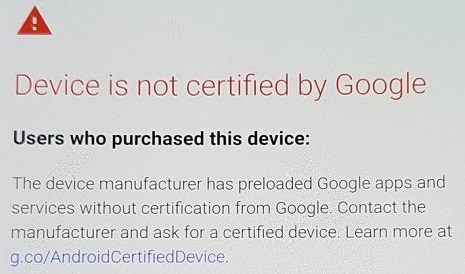
Сначала разберемся, что такое не сертифицированное устройство. Прежде всего те гаджеты, которые не прошли сертификацию (ваш КЭП). Как нам известно, Android — это ОС с открытым исходным кодом, и каждый из производителей мобильных устройств, может ее модифицировать и дополнять. В результате чего, появились различные оболочки от компаний Samsung, Xiaomi и других. Так вот, Google не против всего этого, но он хочет, чтобы между разными устройствами и оболочками была хоть какая-то совместимость и согласованность. В следствии этого, родился так называемый CDD (Compatibility Definition Document) — документ определения совместимости Android. В нем перечислены требования, которые должны быть выполнены, чтобы устройства оказались совместимы с последней версией Android. Для каждой версии имеется свой CDD и довольно внушительный (например для Android 8.1 — около 120 страниц). Если кому-то интересно будет это почитать, то вот он.
Как узнать сертифицировано мое устройство или нет?
Не дожидаясь блокировки, лучше заранее проверить это и предпринять необходимые меры.
- Откройте Google Play и нажмите на меню в левом верхнем углу
Перейдите к пункту «Настройки»
Пролистайте появившийся список в самый низ, до «Сертификация устройства». Если вы видите надпись «Сертифицировано» — то вам повезло. Если «Не сертифицировано», то читаем дальше.
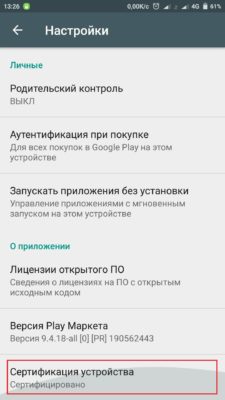
Как пройти сертификацию?
Но, что же делать, если ваше устройство оказалось в числе тех, кто не прошел сертификацию и пользоваться приложениями от Google теперь не получается? Например, на экране может возникнуть надпись «Device is not certified by Google». Специально для этого, компания создала сервис, позволяющий осуществить регистрацию вручную. Для этого нужно:
- Узнать ID вашего устройства. Сделать это можно, установив приложение под названием Device ID. Если доступа к маркету нет, придется поискать приложение на просторах сети и установить вручную. После установки открываем его и смотрим самую первую строчку под названием Android Device ID. Удерживаем на ней палец и в появившемся окне нажимаем Copy.
Этот номер записан в формате шестнадцатиричной системы, поэтому нам нужно преобразовать его в десятичную. Сделать это можно с помощью любого онлайн конвертера. Например, такого. Вставляете ваш скопированный ID и нажимаете на кнопку перевода. В результате, получите ваш ID в десятичной системе. Копируйте его - Зайти на страницу регистрации и вставить ваш ID в поле Google Services Framework Android ID, а затем нажать кнопку Регистрация.
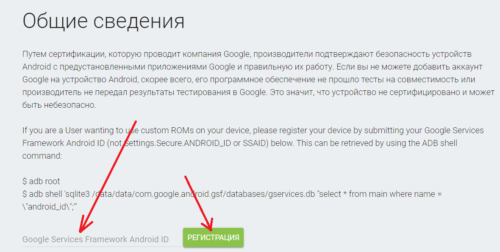
Теперь ваше устройство, с большой долей вероятности, пройдет сертификацию и приложения Google станут доступны.
Источник
Устройство не сертифицировано Google в Play Маркет и других приложениях на Android — как исправить
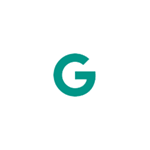
В этой инструкции подробно о том, как исправить ошибку Устройство не сертифицировано Google и продолжить использовать Play Маркет и остальные сервисы Google (Карты, Gmail и другие), а также кратко о причинах ошибки.
Причины ошибки «Устройство не сертифицировано» на Android
Начиная с марта 2018 года Google стал блокировать доступ не сертифицированных устройств (т.е. тех телефонов и планшетов, которые не проходили необходимую сертификацию или не отвечают каким-то требованиям Google) к сервисам Google Play.
С ошибкой можно было столкнуться и раньше на устройствах с кастомными прошивками, но сейчас проблема стала более распространена и не только на неофициальных прошивках, но и на просто китайских аппаратах, а также в эмуляторах Android.
Таким образом Google своеобразно борется с отсутствием сертификации на дешевых Android устройствах (а для прохождения сертификации они должны соответствовать конкретным требованиям Google).
Как исправить ошибку Устройство не сертифицировано Google
Конечные пользователи могут самостоятельно зарегистрировать свой не сертифицированный телефон или планшет (или устройство с кастомной прошивкой) для личного использования на сайте Google, после чего ошибка «Устройство не сертифицировано Google» в Play Маркет, Gmail и других приложениях появляться не будет.
Для этого потребуется выполнить следующие шаги:
- Узнайте Google Service Framework Device ID своего Android устройства. Это можно сделать, например, с помощью разного рода приложений Device ID (есть несколько таких приложений). Скачать приложение с неработающим Play Маркет можно вот такими способами: Как скачать APK с Play Маркет и не только. Важное обновление: на следующий день после написания этой инструкции Google для регистрации стал требовать другой GSF ID, не содержащий букв (а приложений, которые его выдавали бы, я не нашел). Посмотреть его можно с помощью командыили, если на вашем устройстве есть Root-доступ, с помощью менеджера файлов, способного просматривать содержимое баз данных, например, X-Plore File Manager (нужно открыть в приложении базу данных /data/data/com.google.android.gsf/databases/gservices.db на вашем устройстве найти Value для android_id, не содержащее букв, пример на скриншоте ниже). О том, как использовать команды ADB (если нет root-доступа) можно прочесть, например, в статье Установка кастомного рекавери на Android (во второй её части показывается запуск команд adb).
- Зайдите под своей учетной записью Google на сайт https://www.google.com/android/uncertified/ (можно сделать и с телефона и с компьютера) и введите полученный ранее Device ID в поле «Идентификатор Аndroid».
- Нажмите кнопку «Регистрация».
После регистрации приложения Google, в частности Play Маркет, должны работать как и прежде без сообщений о том, что устройство не зарегистрировано (если это не произошло сразу или появились другие ошибки, попробуйте очистить данные приложения, см. инструкцию Не скачиваются приложения Android из Play Маркет).
Статус сертификации Android устройства при желании можно посмотреть следующим образом: запустите Play Маркет, откройте «Настройки» и обратите на последний пункт списка настроек — «Сертификация устройства».
Надеюсь, инструкция помогла решить проблему.
Дополнительная информация
Существует ещё один способ исправления рассматриваемой ошибки, однако он работает для конкретного приложения (Play Маркет, т.е. ошибка исправляется только в нем), требует Root-доступа и потенциально опасен для устройства (выполняйте только на свой страх и риск).
Суть его в замене содержимого системного файла build.prop (находится в system/build.prop, сохраните копию оригинального файла) следующим (замену можно произвести с помощью одного из файловых менеджеров с поддержкой Root-доступа):
- Используйте следующий текст для содержимого файла build.prop
- Очистите кэш и данные приложений Play Маркет и Сервисы Google Play.
- Зайдите в меню рекавери и очистите кэш устройства и ART/Dalvik.
- Перезагрузите телефон или планшет и зайдите в Play Маркет.
Вы можете продолжить получать сообщения о том, что устройство не сертифицировано Google, но приложения из Play Маркет будут скачиваться и обновляться.
Однако, рекомендую именно первый «официальный» способ исправления ошибки на вашем Android устройстве.
Источник
Как снять блокировку Google на несертифицированном устройстве
Компания Google официально объявила о начале блокировки установки и запуска своих фирменных Android приложений на устройствах не имеющих сертификации.
Как сообщает Google:
«Путем сертификации, которую проводит компания Google, производители подтверждают безопасность устройств Android с предустановленными приложениями Google и правильную их работу. Если вы не можете добавить аккаунт Google на устройство Android, скорее всего, его программное обеспечение не прошло тесты на совместимость или производитель не передал результаты тестирования в Google. Это значит, что устройство не сертифицировано и может быть небезопасно».
Теперь устройства, которые не были сертифицированы Google и прошивки которых (заводские или кастомные) были созданы после 16 марта 2018 года будут отклонять попытки входа в учетную запись Google на этапе начальных настроек или установки на них фирменных приложений Google с выдачей соответствующего сообщения:
Как узнать, сертифицирован ли ваш смартфон, планшет или другое Android устройство компанией Google?
Очень просто. Для этого вам нужно сделать следующее:
1. Запустить приложение Play Маркет
2. Открыть его главное меню (боковая шторка)
3. Выбрать здесь раздел «Настройки»
4. Опуститься к самому нижнему пункту с наименованием «Сертификация устройства»
Если в нем вы видите надпись «Не сертифицировано», это означает, что либо производитель вашего устройства не сертифицировал его в Google, либо на нем установлена альтернативная (кастомная) прошивка.
К счастью, одна из самых популярных кастомных прошивок – LineageOS, похоже, не попала в «черный список» и её пользователи, как обычно, смогут пользоваться приложениями Google установленными из набора Gapps, apk файлов или Play Maркет.
Что делать, если вы не можете войти в аккаунт Google и установить приложения Google на несертифицированном устройстве?
Как снять блокировку Google на несертифицированном устройстве
Чтобы снять блокировку связанную с отсутствием сертификации вам нужно проделать следующие действия:
1. Для начала вам нужно узнать идентификатор фреймворка сервисов Google (Google Services Framework ID).
Сделать это можно с помощью приложения Device ID, которое имеется в Google Play Маркет и которое вы можете установить из APK файла скачанного отсюда. (Само собой, при этом Сервисы Google Play должны быть установлены на вашем устройстве)
2. Запустив приложение перепишите номер во втором пункте списка под заголовком Google Services Framework (GSF):
3. Перейдите на сайт Google по этому адресу, где вам будет предложено войти в свой аккаунт
4. На открывшейся странице введите полученный с помощью приложения Device ID код в поле «Идентификатор Android» и нажмите на кнопку «Регистрация»:
Источник